首先,运行软件,打开界面如图所示。对于绘制质粒图谱,我们可以选择新建dna文件,将质粒序列复制到对话框中。
除此之外,还有两种方法可以使用。1、使用SnapGene Viewer打开gbk文件。2、点击Import,输入NCBI中的登录号。后面两种方法可以将注释到的蛋白直观的显示在质粒图谱中。我们以NCBI中的MF136779质粒为例,如下图所示。
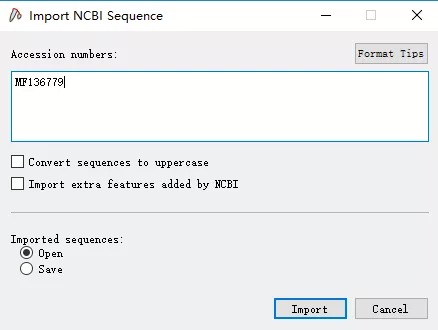
输入登录号后点击Import(或者打开下载好的gbk文件)进入主界面,操作区域主要可以分为左侧的工具栏,和下方的视图栏。
1、Map视图
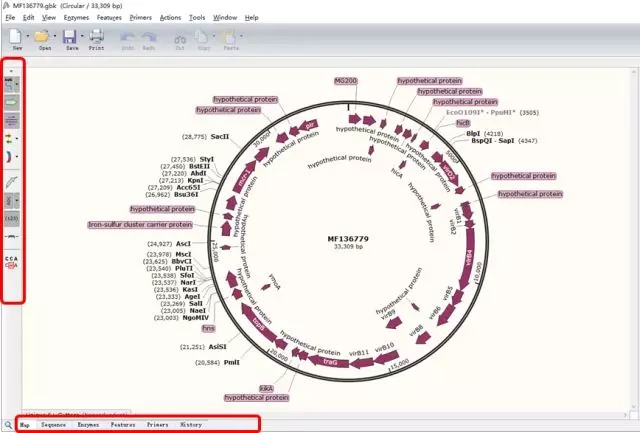
导入序列后,SnapGene Viewer会自动识别质粒序列上的酶切位点,并在图谱中标注出来。如果觉得呈现在图谱上太过繁琐,可以点击左侧最上方的图标将其去除,如下图。
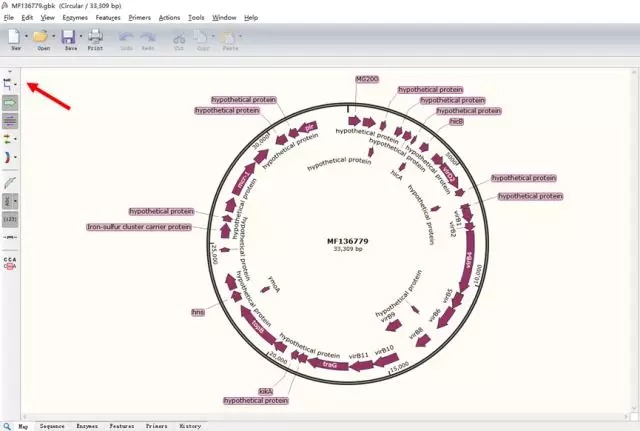
除了这种圈型图谱外,还可以根据自己的需求,转变成不同的表现形式。比如,可以将蛋白标签调至最外圈,或者将其展现为线型图谱。
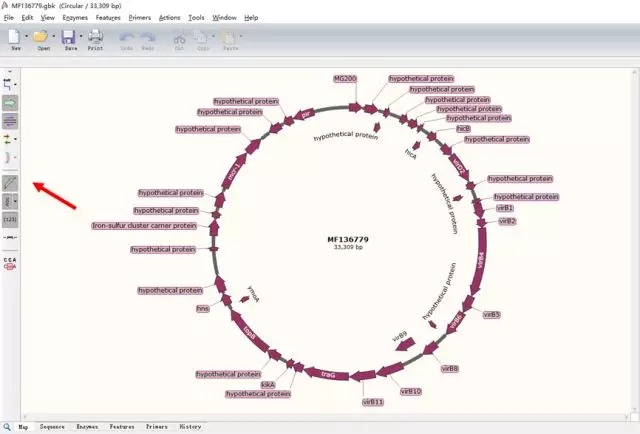
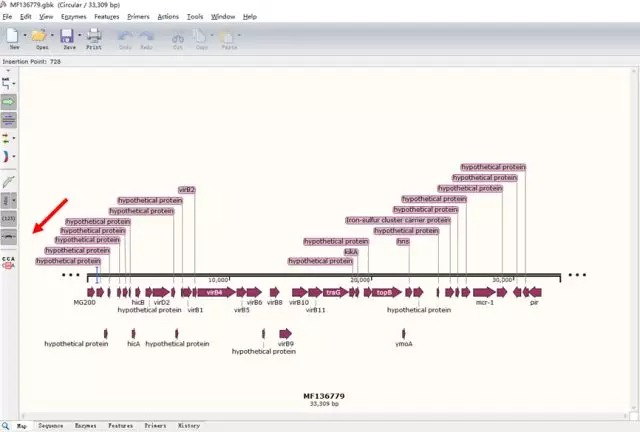
2、Sequence视图
尽管Map视图下的圈图图谱比较直观地展示了蛋白排布方式,但是却不利于进行序列分析。在Sequence视图下,我们可以清楚地看到序列信息,蛋白标签位置,氨基酸序列信息等。对于需要进行实验的区域,也可以在该视图下设计引物,标注在图谱中。
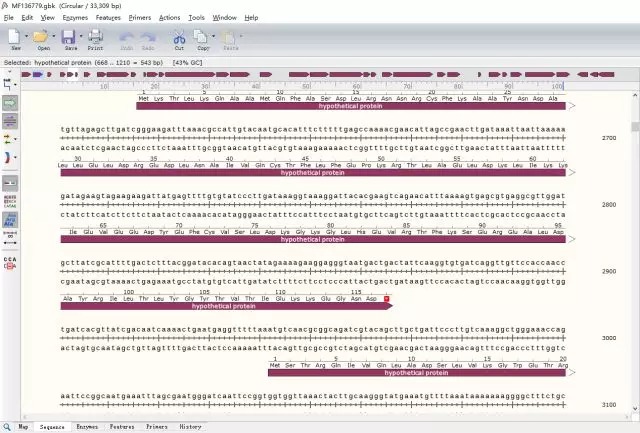
3、Enzyme视图
Enzyme视图中展示的是质粒序列中存在的酶切位点位置及个数。
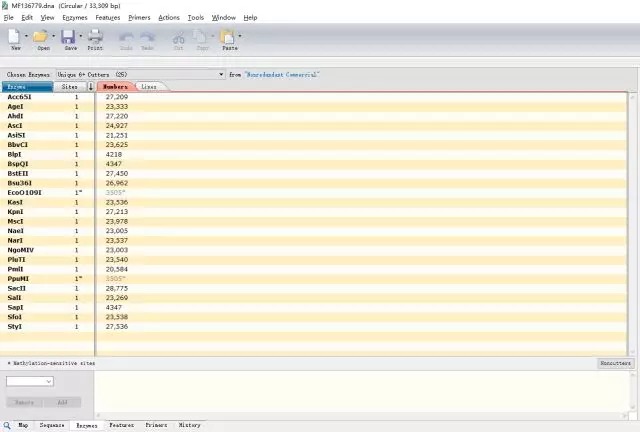
Feature视图下可以添加、修改、编辑蛋白标签,包括名称、类型、形状、起始终止位置、方向等等。对于该示例图谱,hypothetical protein名字较长,在map视图下会显得很繁琐。我们可以在Feature视图中将它们的名字改成ORF,颜色改成白色。这里小编还将重点关注的基因标成红色,不同功能的基因标注不同的颜色,如下图所示。同学们也可以根据不同的需求将标签改成不同的颜色和形状哦。
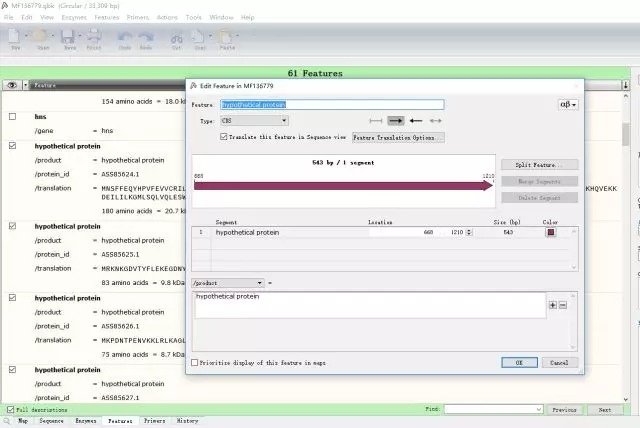
最后,将图谱导出为图片格式,一个质粒图谱就画好啦!
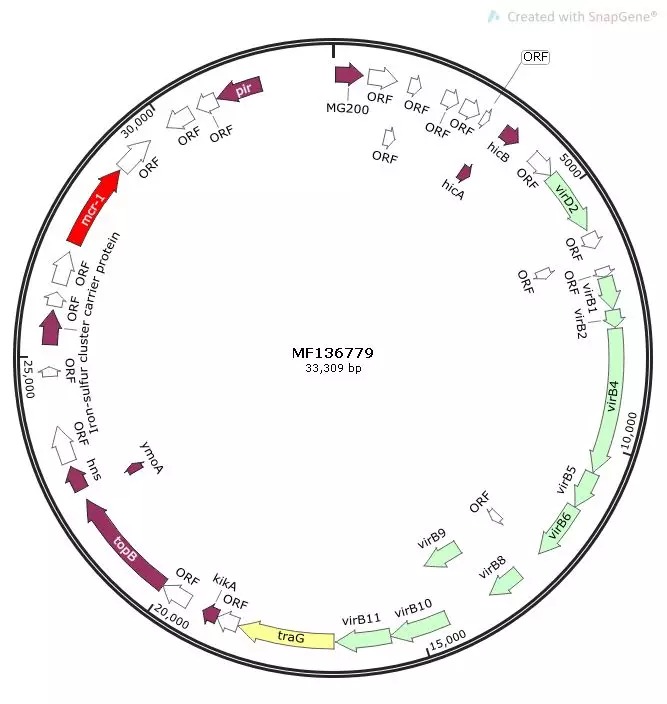
相关推荐:
*SnapGene如何设计sgRNA,构建载体,对靶基因进行敲除














